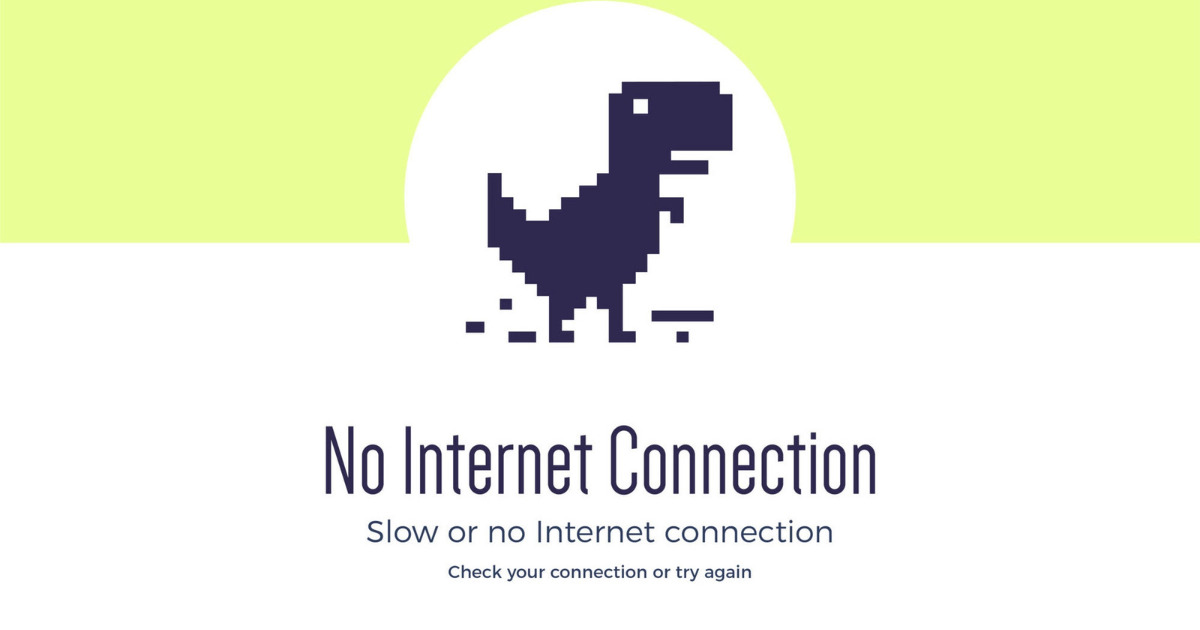-
 Tivi, Loa - Dàn Âm Thanh
Tivi, Loa - Dàn Âm Thanh
-
 Điều hòa nhiệt độ
Điều hòa nhiệt độ
-
 Tủ lạnh, Tủ đông, Tủ mát
Tủ lạnh, Tủ đông, Tủ mát
-
 Máy giặt, Máy sấy quần áo
Máy giặt, Máy sấy quần áo
-
 Sưởi, Quạt mát các loại
Sưởi, Quạt mát các loại
-
 Lò vi sóng, Nồi chiên
Lò vi sóng, Nồi chiên
-
 Máy lọc nước, Máy rửa bát
Máy lọc nước, Máy rửa bát
-
 Lọc không khí, Hút bụi
Lọc không khí, Hút bụi
-
 Đồ bếp, Nồi cơm, Bếp điện
Đồ bếp, Nồi cơm, Bếp điện
-
 Máy xay, ép, pha chế
Máy xay, ép, pha chế
-
 Gia dụng, dụng cụ
Gia dụng, dụng cụ
-
 Laptop, Laptop AI
Laptop, Laptop AI
-
 Điện thoại, máy tính bảng
Điện thoại, máy tính bảng
-
 PC, Màn hình, Máy in
PC, Màn hình, Máy in
-
 Phụ kiện - SP Thông Minh
Phụ kiện - SP Thông Minh
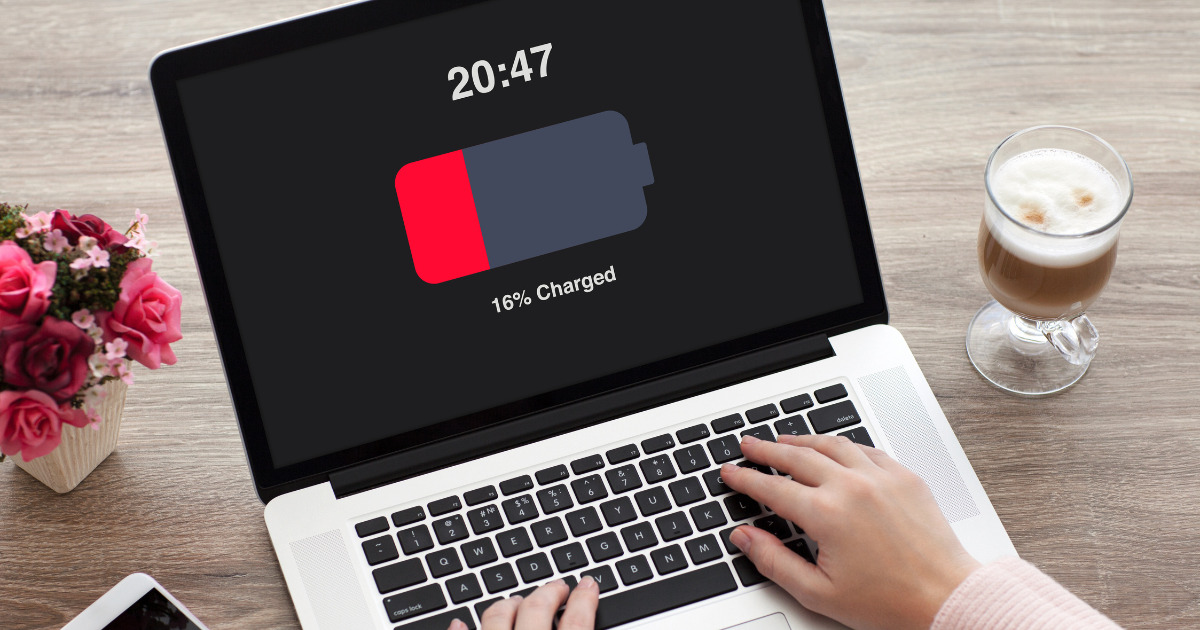
Xả pin laptop sao cho đúng cách theo lời khuyên từ chuyên gia
Biên tập bởi: Trương Vân Anh
- Cập nhật ngày 02/02/2023 17:09
Xả pin laptop chắc hẳn không còn là một thuật ngữ xa lạ với người dùng hiện nay. Có thể nói xả pin laptop là một trong những cách hiệu quả để tăng tuổi thọ cũng như hiệu suất của pin laptop. Vậy bạn đã biết cách xả pin laptop đúng cách như lời khuyên của chuyên gia? Hãy tham khảo bài viết dưới đây ngay nhé !
1.
Nên hay không nên xả pin laptop?
Theo lời khuyên từ nhiều chuyên gia công nghệ, người dùng hãy thực hiện thủ thuật xả pin laptop để hiệu chỉnh lại đồng hồ đo dung lượng pin. Tuy nhiên, xả - sạc pin không đúng cách lại mang lại tác dụng ngược cho chính chiếc laptop của bạn như làm hỏng HDD của máy tính.

Xả pin laptop đúng cách sẽ mang lại những lợi ích như:
Giảm bớt hiện tượng pin ảo - nguyên nhân chính gây ra tình trạng sập nguồn đột ngột dù vẫn còn pin
Gia tăng tuổi thọ pin laptop tốt hơn, kéo dài thời gian sử dụng
Hạn chế gây ra lỗi hỏng ổ cứng HDD trên laptop
Với những lợi ích trên, người dùng nên tiến hành việc xả pin laptop từ 1 - 3 tháng/ lần và mỗi lần khoảng 4 tiếng để laptop sạc đầy pin. Lưu ý trong quá trình sạc đầy pin bạn tuyệt đối không nên sử dụng để tránh làm chai pin laptop
2.
Hướng dẫn cách xả pin laptop đúng chuẩn
Dưới đây sẽ là hướng dẫn cách xả pin laptop- đúng chuẩn theo chuyên gia, mời bạn hãy theo dõi :
Bước 1: Nhấn tổ hợp “Windows + X” để mở hộp thoại lệnh tắt > chọn mục Power Options
Bước 2: Tại cửa sổ này, bạn chọn mục Addition powers setting để truy cập vào bảng chọn Power Options
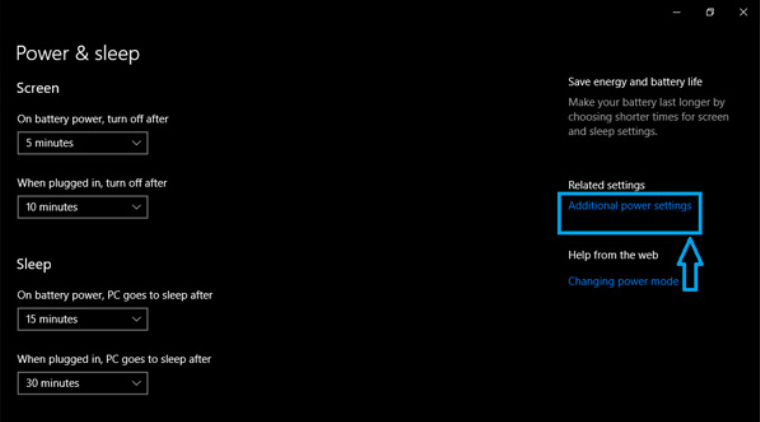
Bước 3: Chọn Change plan settings và chọn mục Change advanced power settings > cửa sổ Change Settings for the plan mở lên > các tùy chỉnh Turn off the display và put the computer to sleep ở cả hai phần On battery và Plugged in đều chuyển sang trạng thái Never
Bước 4: Để laptop xả pin từ từ cho đến khi xuống 3% pin thì shutdown máy. Sau khi tắt nguồn, bạn nhấn mở nút nguồn laptop và trước khi bắt đầu khởi động thì bạn nhanh tay nhấn phím để vào Bios
Lưu ý: cách nhấn phím mở Bios trên các dòng máy sẽ khác nhau. Ví dụ như laptop Lenovo nhấn F1 còn laptop Sony Vaio, Asus, Acer, Dell thì nhấn F2
Bước 5: Sau khi laptop được tắt nguồn hoàn toàn ở chế độ Bios, bạn chờ thêm 30 phút để pin thoát nhiệt rồi cắm sạc và chờ khi máy đầy 100% pin hãy sử dụng. Không sử dụng laptop khi đang cắm sạc.

Bài viết trên đây đã hướng dẫn cách xả cạn pin trên laptop với các bước thực hiện đơn giản giúp tăng hiệu suất và tuổi thọ cho pin máy tính xách tay. Cảm ơn bạn đã theo dõi bài viết..